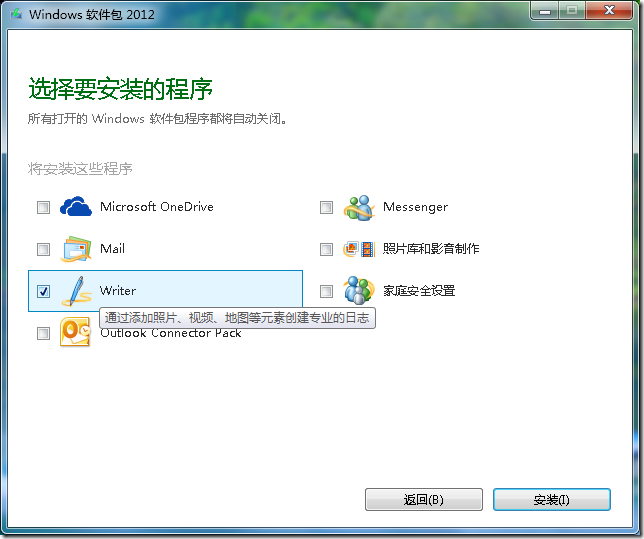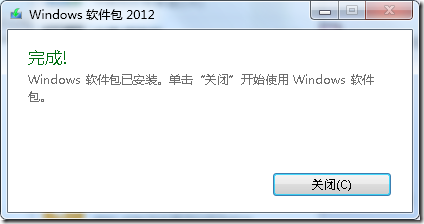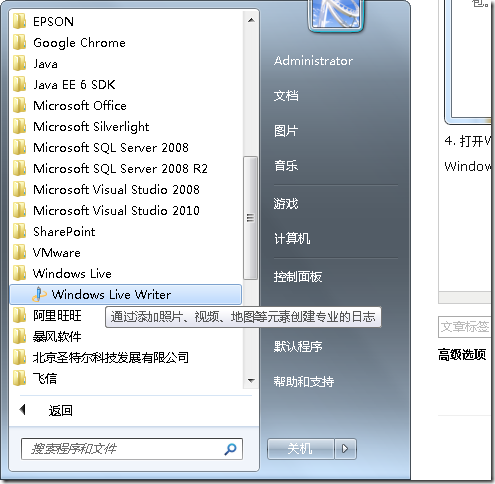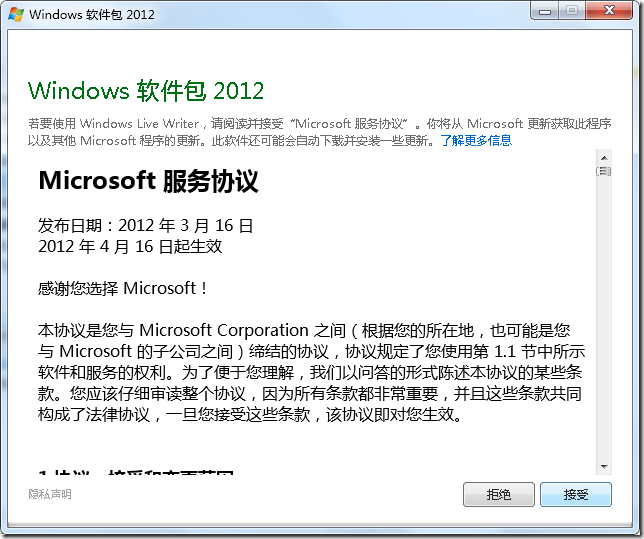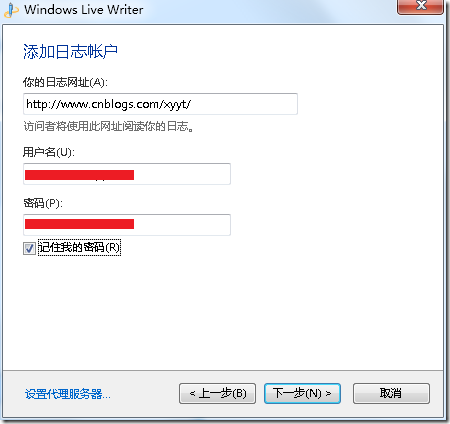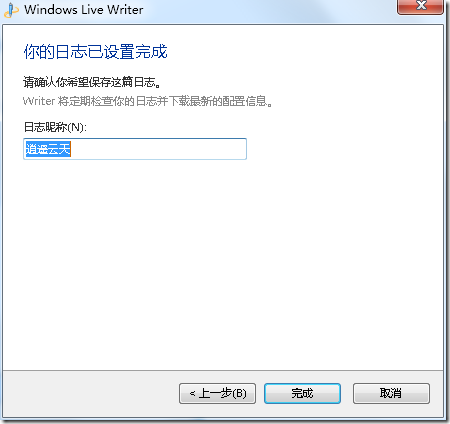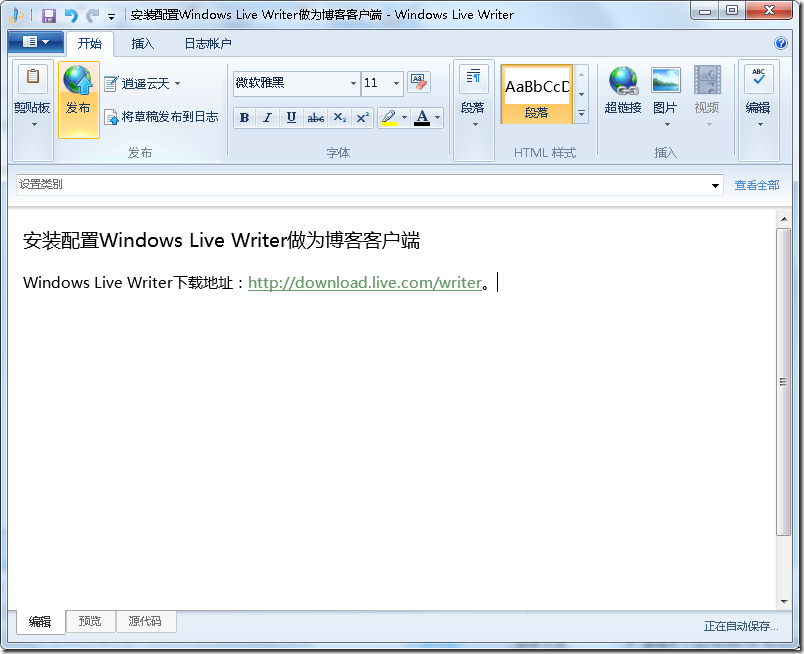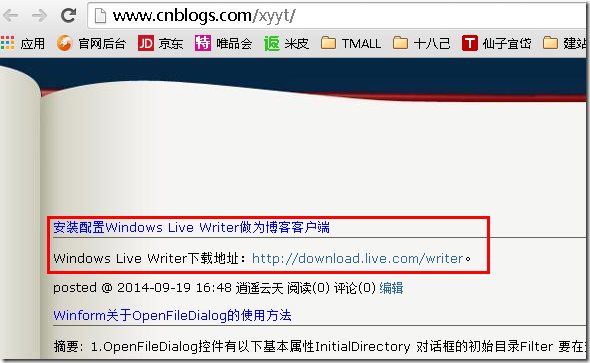前言:
国内好些空间、博客是支持Windows Live Writer客户端的,也就是说使用Windows Live Writer不用登陆博客网站,就可以向不同的博客网站发布博客了。
Windows Live Writer下载地址:http://download.live.com/writer。
安装步骤:
1. 双击下载的wlsetup-web.exe文件,打开windows 软件包界面,
默认选择”安装所有软件包“,不过为了少给我们电脑增加负担,最好是点击下面的”选择要安装的程序“;
2. 选择要安装的程序:
由于我们只需要安装Writer,其他根据需要选择;
3. 程序自动安装,等待Writer完成安装:
4. 打开Windows Live Writer程序:
Windows Live Writer安装完成后是没有在桌面生成快捷方式的,需要通过”程序“菜单查找:
5. 打开软件:
初次打开,会弹出服务协议的提示窗口,点击接受即可;
6. 配置Windows Live Writer:
WordPress和SharePoint都是国外开源博客系统,如果是其他博客系统,直接选择“其他服务”即可:
7. 添加日志账户:
8. 写日志,然后点击左上角的“发布”标志发布博客:
9. 博客发布后,会自动打开发布后的博客页面: